フィルムスキャナーを修理するということなんですが、結果的にかかった部品代は20円ということになりました。
故障の内容、原因の特定、必要な部品の用意、修理作業の実施を経て動作するようになるまでの記録です。
電源が入らなくなったフィルムスキャナー
今回修理するフィルムスキャナーは2004年に発売された、コニカミノルタの「DiMAGE Scan Dual IV」というモデルです。
中古購入したものですが、安定した画質で使い勝手も良くお気に入りのスキャナーでした。

最初は何の問題もなく動作していたスキャナーですが、ここ1年ほど電源が入りにくい症状が出て、その後ついに電源が入らない状態となりました。
状況としては、電源ボタンを押しても反応が無く数回ボタンを押してようやく電源が入るという感じでしたが、やがて何回ボタンを押しても無反応になり、ついには電源が入らなくなったという流れです。
症状からしてスイッチの接触不良だろうと思い、ケースを開けて電源スイッチがあるフロントパネルの基板を確認。二つのタクトスイッチが配置されていたので、ここの動作不良がないか?確認してみることにします。
フィルムスキャナーを分解して基板を取り出す
まずは電源スイッチ基板を取り出すために本体を分解します。

このモデルの分解の仕方は簡単。
最初に底面後部の二本のネジと背面のネジ一本、計三本のネジを外してカバーを取り外します。
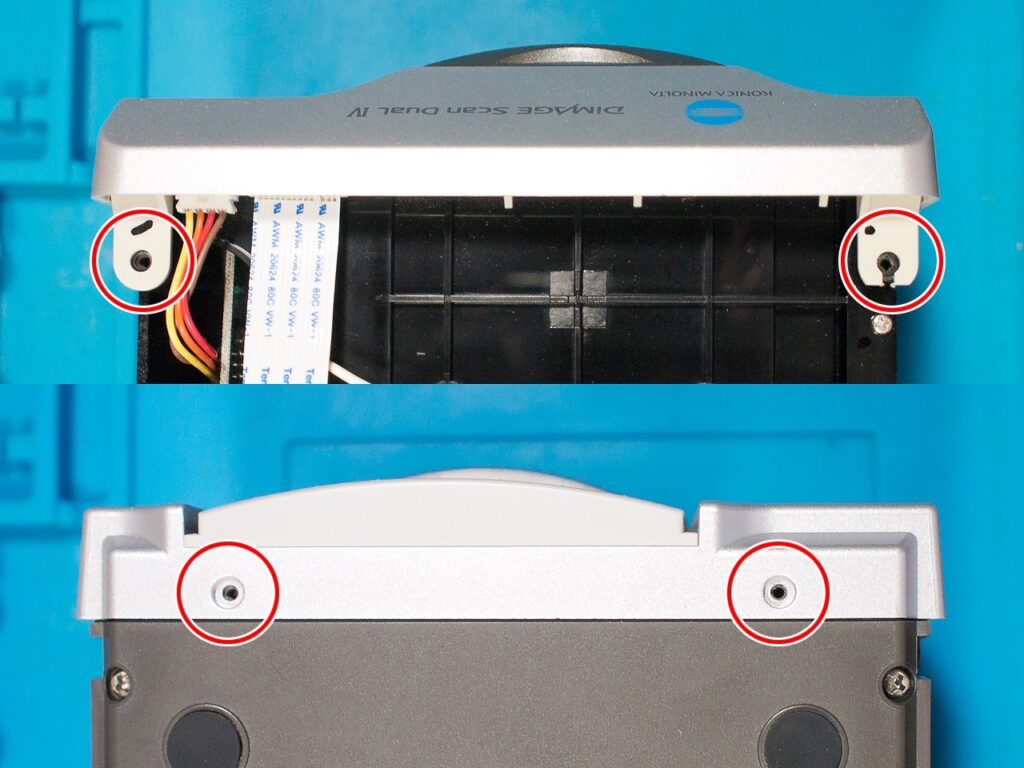
ケースが外れたらフロントパネルの上下にあるネジ合計四本を取り外します。
上側のネジ受けがフロントパネルを引っ掛けるようになっているので、少し持ち上げてから手前に引くと外せます。
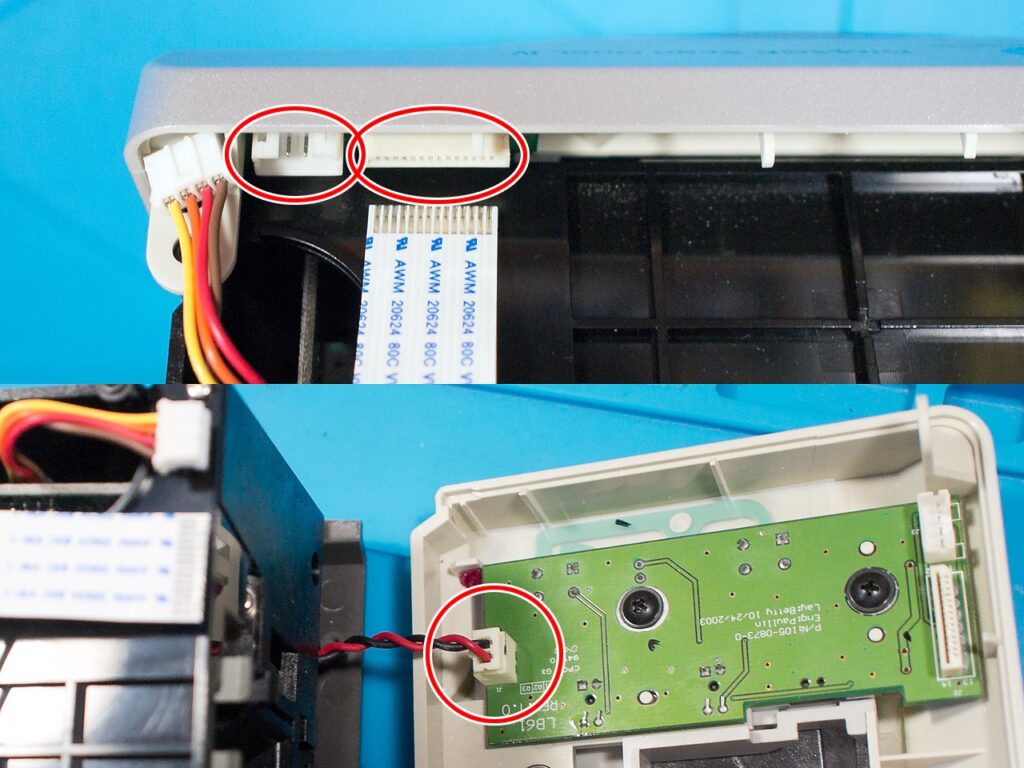
フロントパネルがフリーになったら、スイッチ基板に刺さっている三つのコネクター等を外します。

本体から分離されたフロントパネルのスイッチ基板は、ネジ二本で固定されているのでこれを取り外します。
基板の状態と動作確認
フロントパネルから分離したスイッチ基板の状態を確認してみます。

取り外したスイッチ基板です。
画像手前側に二つのタクトスイッチとパイロットランプが見えます。
画像左側のタクトスイッチが電源スイッチで、右側がクイックスキャンボタン。
もうこの時点で見た目的にタクトスイッチが怪しいのが分かります。
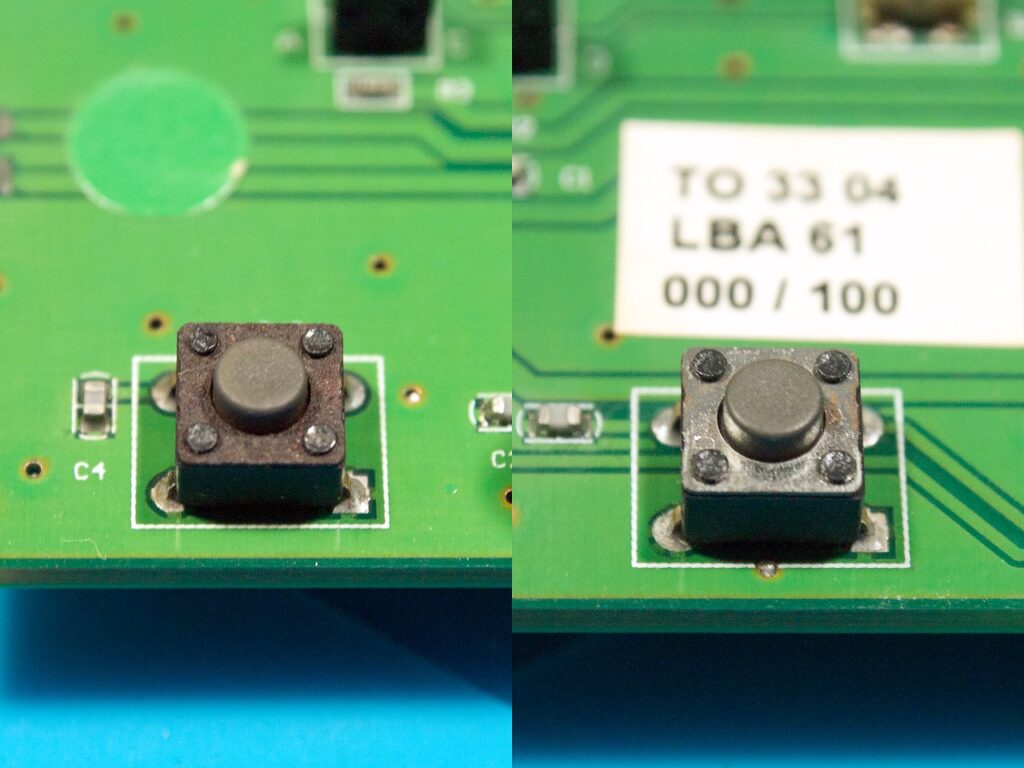
もう少しアップで撮影してみました。
多分同じタクトスイッチが使われていると思いますが、電源スイッチの方はボタン押さえのプレートが錆びているように見えます。
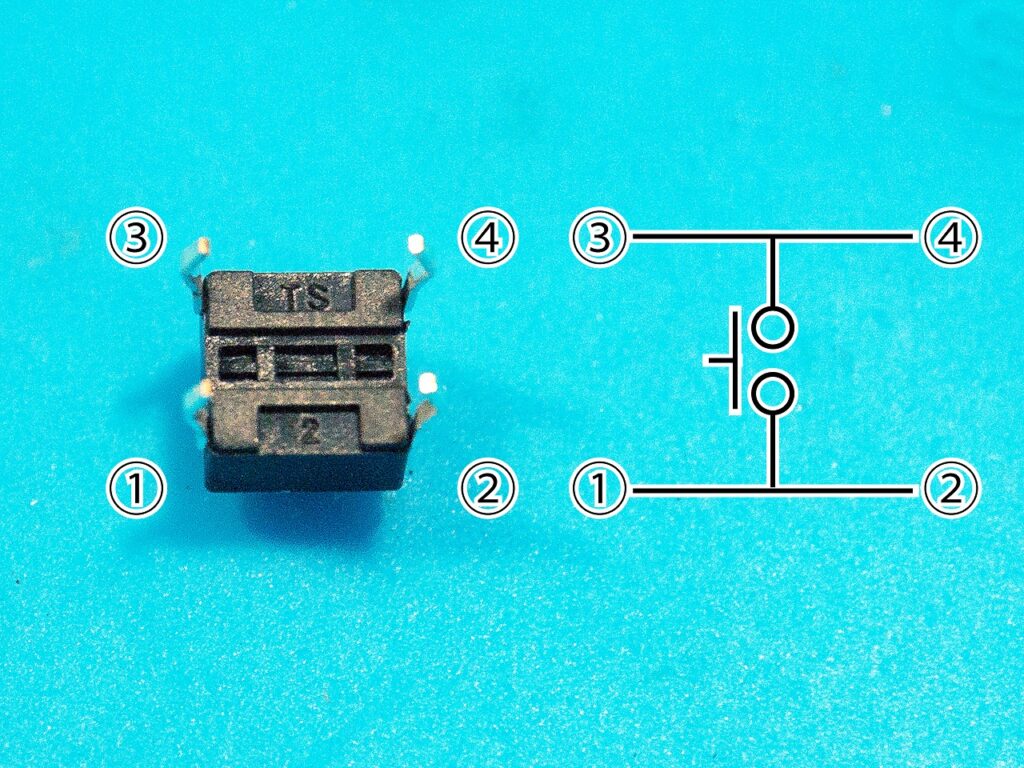
事前にタクトスイッチの仕組みについて調べてみましたが、上の画像の通りボタンを押した時に①ー③、②ー④で導通するのが正常とのことでした。
ということで基板上の各スイッチの接点にテスターを当ててスイッチを押した時の導通試験を実施。
電源スイッチはボタンを押しても①ー③、②ー④で導通なし、クイックスキャンボタンの方は正常という結果でした。
今回の故障はタクトスイッチ内部の接点が錆びで接触不良を起こして動作しなくなったと、いうことでしょうね。
不良部品を交換する
フィルムスキャナーの電源が入らない原因は基板上のタクトスイッチの不良であることが分かりました。
ここからは導通不良を起こしたスイッチの交換をしていきます。
交換部品の準備
交換用に用意した部品は以下の通り。

元々基板上にあったものと同サイズの6x6mm 高さ5mmのタクトスイッチ。
千石電商のものは一個単位で販売されていたので予備も含めて五個、マルツのものは十個入りパックのものを購入しました。
千石電商:北陸電気工業 KSMC612A タクトスイッチ 伏形 ¥20(税込)
マルツ秋葉原本店:タクティルスイッチ 5MM 100gf 黒【TVDP01-100-5MM-BK】 ¥24(税込)

タクトスイッチを交換

基板上の電源スイッチに使われているタクトスイッチを外しました。
ハンダを溶かせば簡単に外せるとタカを括ってましたが足が四本もあることでなかなか難儀しました。
はんだ吸い取り機やハンダ吸い取り線などを組み合わせて作業しないと難しいですね。

取り外した純正タクトスイッチ(左)と、マルツ購入品(中)千石購入品(右)を並べて比較してみました。
サイズ、特に一番重要なボタンの取り付け高さが同じで交換部品が使用可能なことが確認できました。

念のため各スイッチの動作確認をしておきました。
錆びた純正スイッチは導通せず、交換用の新品は問題なしだったので続いて基板上にハンダ付けをしていきます。

取り付けたのは交換したことが分かりやすい千石電商で購入した白いボタンのものにしました。
外すのには時間がかかりましたが、取り付けるのはあっという間ですね。
20円の部品を交換して修理完了
フロントパネルの基板にある電源用タクトスイッチの交換が終わったので、まずは基板のみの状態でコネクターを接続して動作確認。電源が入ることを確認できたので元通りに組み立てていきます。

分解した手順の逆で本体を組み立て、改めて電源を入れて動作確認をしてみました。
画像の通りパイロットランプが点灯し動作しはじめたので、電源が入らないという不具合は解消できました。
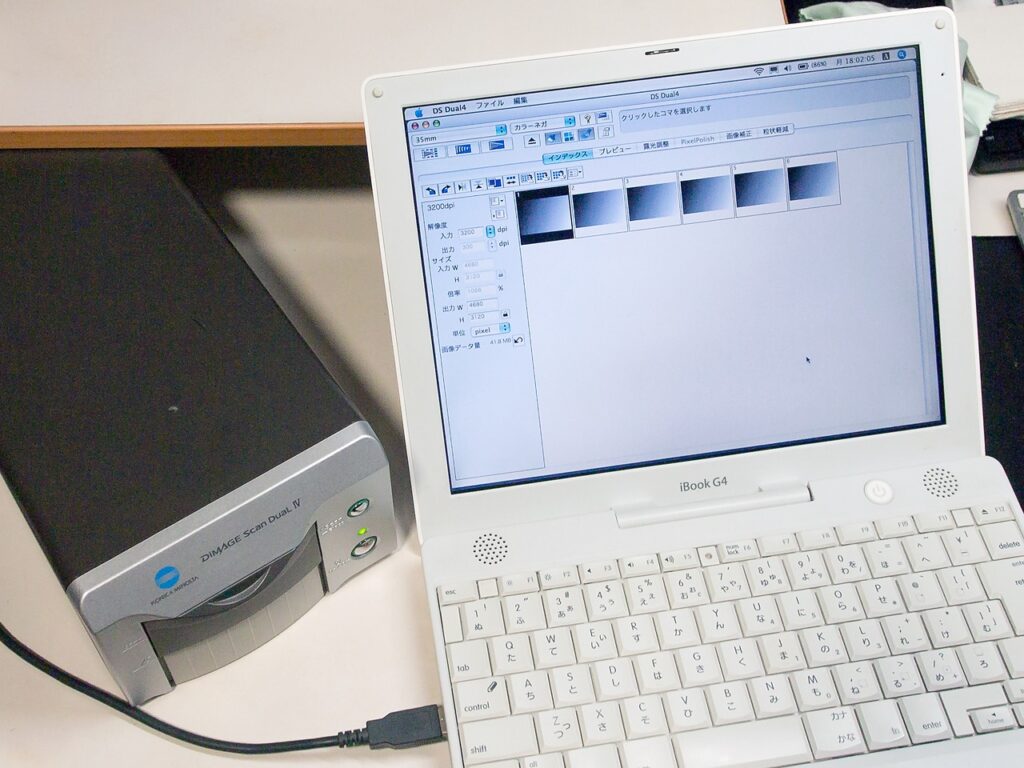
続いてパソコンに接続してスキャンソフトを立ち上げてスキャンできるか確認します。
スキャナーの電源を入れてソフトを起動すると初期化ののちにスキャナーを認識して無事に立ち上がりました。
適当なフィルムをテストスキャンしてみましたが問題なし。
ということで今回のフィルムスキャナーの故障修理は部品代20円で完了しました!
部品代20円とは言え、故障箇所の特定や部品を入手し交換する作業はだいぶ手間でしたね。
すでにメーカーでのサポートや修理対応は終了している20年前のモデルですから、それでも自分でできる範囲で修理し再び使用できるようになったのはよかったですね。
今やデジタルカメラよりもスマホでの写真撮影が当たり前ですから、フィルムで撮影する機会よりも少ないと思われるフィルムスキャナーでのスキャン作業をする人はごく少数でしょう。
そんな状況ですから現在新品購入できるスキャナーも多くはないし、気に入ったスキャナーを修理できたのはとてもラッキーでした。
フィルムスキャナーを使用する環境
ちなみにスキャナー本体を使用する環境ですが、古いモデルですからドライバーや取り込みソフトが現在のシステムには対応していません。
どうにかして動かす術を考え実行している方々もいて、ネット上で公開してくれているのはとてもありがたいですが、やはり手間がかかり安定して使用し続けるのは簡単ではないようです。
各メーカーのフィルムスキャナーが使用可能になる有料のソフトなどを使用する手もありますが、やはり一番安定して確実に作業できるのはメーカーが推奨する環境です。
ですので、私はというと使用しなくなったAppleのiBook G4にmacOSX10.4をインストール、取り込みソフトもメーカーサイトからダウンロードしておいたものをインストールしてスキャン専用マシンとしました。
ネット接続する必要がないし編集用のメインマシンの環境に左右されず、スキャン専用マシンなのでシステムも安定していますね。
ということで20年前のフィルムスキャナーの修理の記録でした。
古いモデルですから故障したら買い替えというのが普通の感覚でしょうが、たった20円の部品一つで使えるようになる事例として、同じ症状で困っている方の参考になれば幸いです。



コメント